Ghimbir 2.7.53.0

Ginger este un corector gratuit de ortografie și gramatică.

Popularul serviciu de streaming de muzică Spotify vă permite să creați liste de redare personalizate. Dacă doriți să le personalizați, puteți adăuga o imagine de copertă personalizată la listele dvs. de redare.
Puteți utiliza o imagine existentă pe dispozitiv sau puteți face o nouă imagine și adăugați-o ulterior. Dacă doriți să schimbați imaginea listei de redare Spotify, iată ce va trebui să faceți.
Cum să adăugați o imagine de playlist în Spotify pe PC sau Mac
Dacă utilizați aplicația pentru desktop Spotify , este un proces simplu să schimbați o imagine de playlist pe Spotify. Acest ghid se referă la versiunea Windows, dar pașii sunt aceiași pe macOS.
Pentru a începe, lansați aplicația și selectați o listă de redare din coloana din stânga.

În partea dreaptă, apăsați butonul Mai multe opțiuni (trei puncte), apoi apăsați Editați detaliile din meniu.
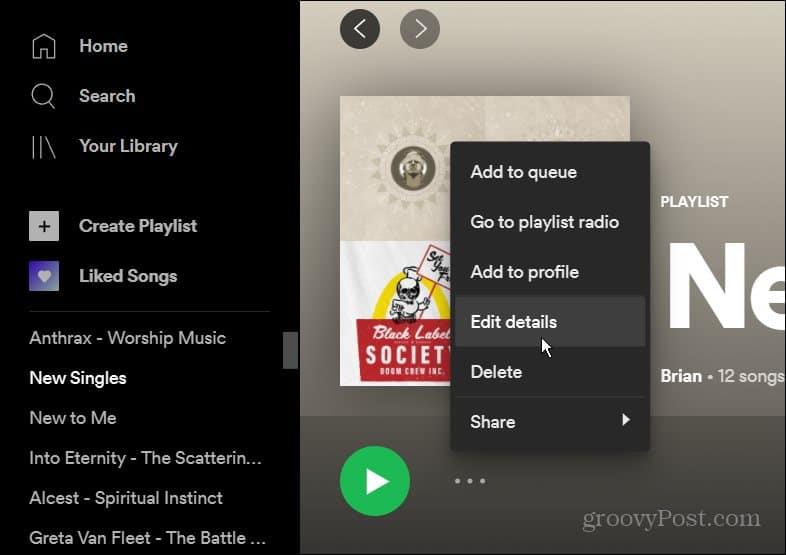
În meniul Editați detalii , plasați cursorul peste imaginea listei de redare existente și dați clic pe Alegeți fotografia .
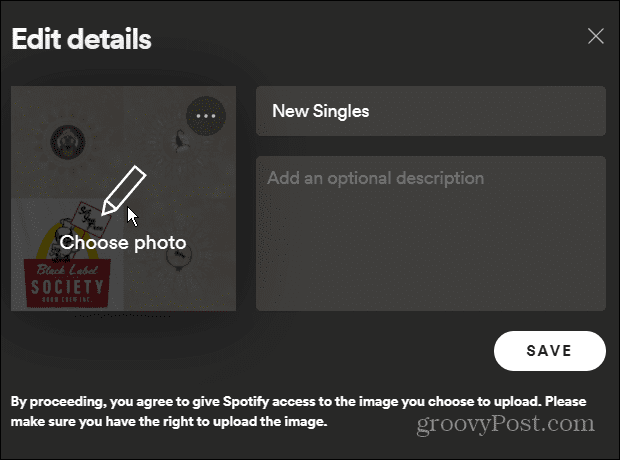
Navigați la locația fotografiei pe care doriți să o utilizați și selectați-o. Va apărea în detaliile listei de redare. Faceți clic pe butonul Salvare pentru a confirma modificarea.
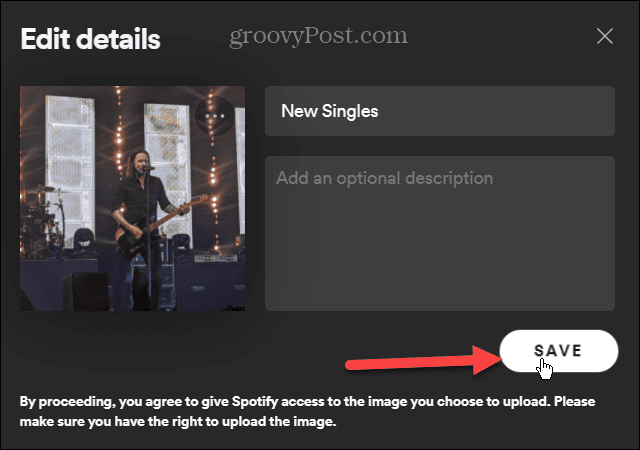
În acest moment, imaginea dvs. ar trebui să se încarce pe Spotify - modificarea ar trebui să apară imediat.
Noua imagine va apărea acum de fiecare dată când accesați lista de redare. Pentru a o schimba cu altceva, urmați pașii de mai sus, dar alegeți pur și simplu o altă imagine.
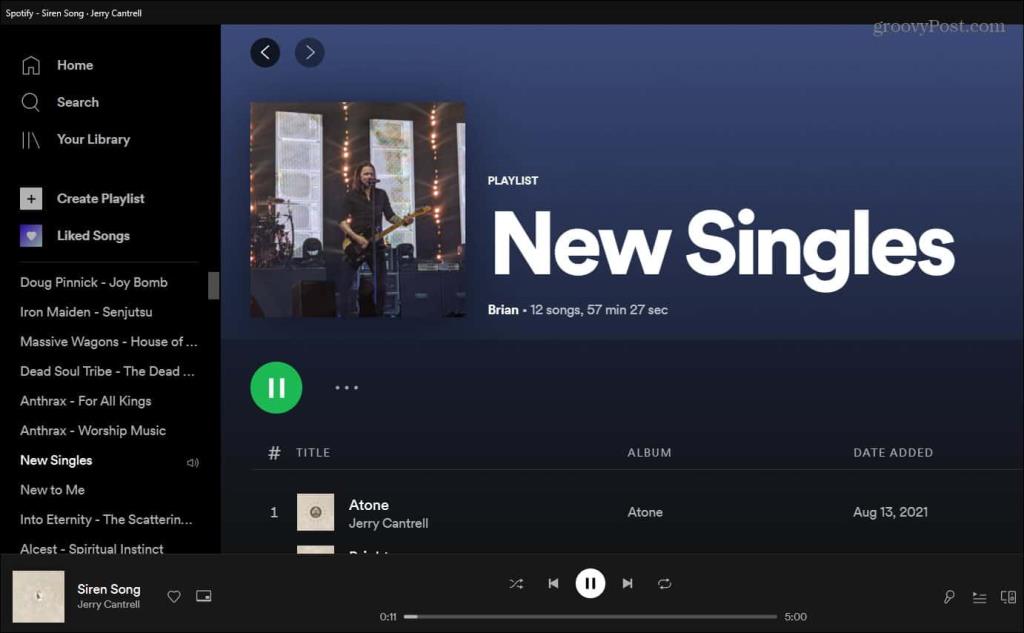
Cum să schimbați o imagine de playlist în Spotify pe dispozitivele iPhone sau iPad
Dacă doriți să schimbați o imagine de playlist folosind aplicația Spotify pe un iPhone sau iPad , pașii sunt simpli.
Începeți prin a lansa aplicația Spotify pe iPhone sau iPad și atingeți Biblioteca dvs.

Apoi, atingeți lista de redare pe care doriți să o modificați.
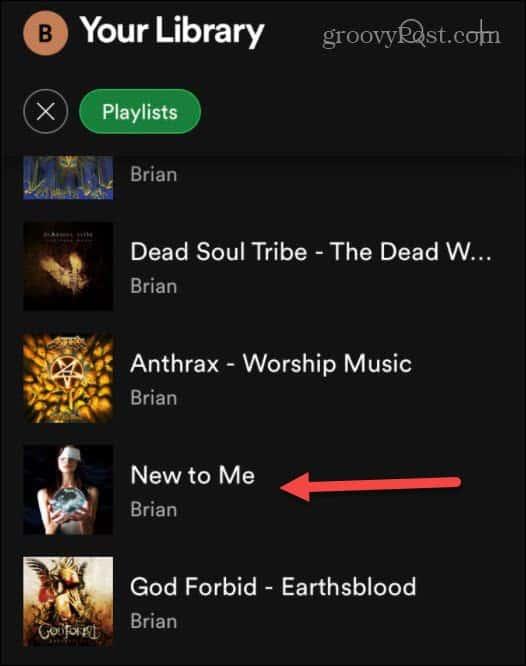
Când se deschide lista de redare, atingeți butonul de opțiuni (trei puncte) de sub numele listei de redare.
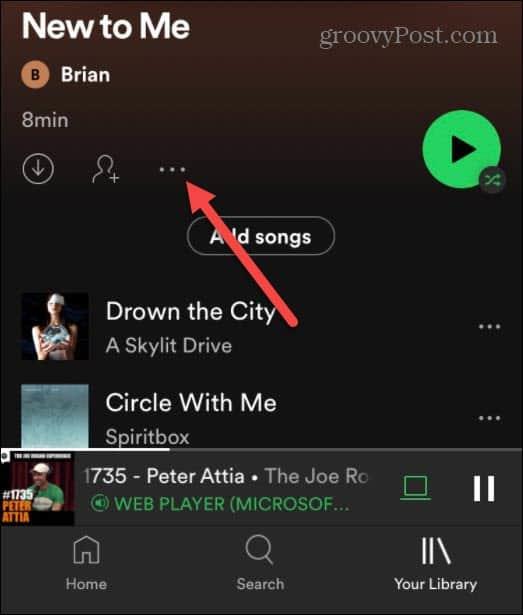
Va apărea un nou meniu - atingeți Editați .
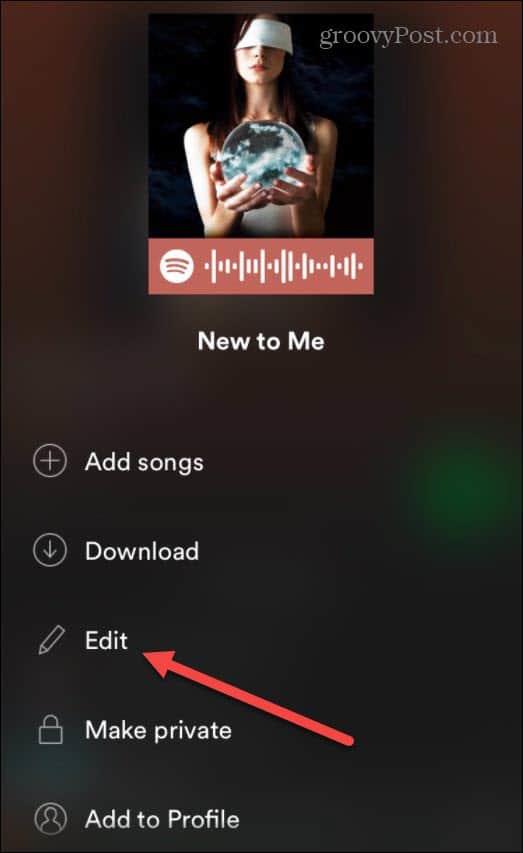
În următorul meniu, atingeți Schimbați imaginea sub fotografia curentă a listei de redare.
Meniul iPhone sau iPad va apărea cu opțiuni pentru a alege o fotografie din biblioteca existentă. De asemenea, veți putea face o nouă fotografie în această etapă, dacă preferați să faceți acest lucru.
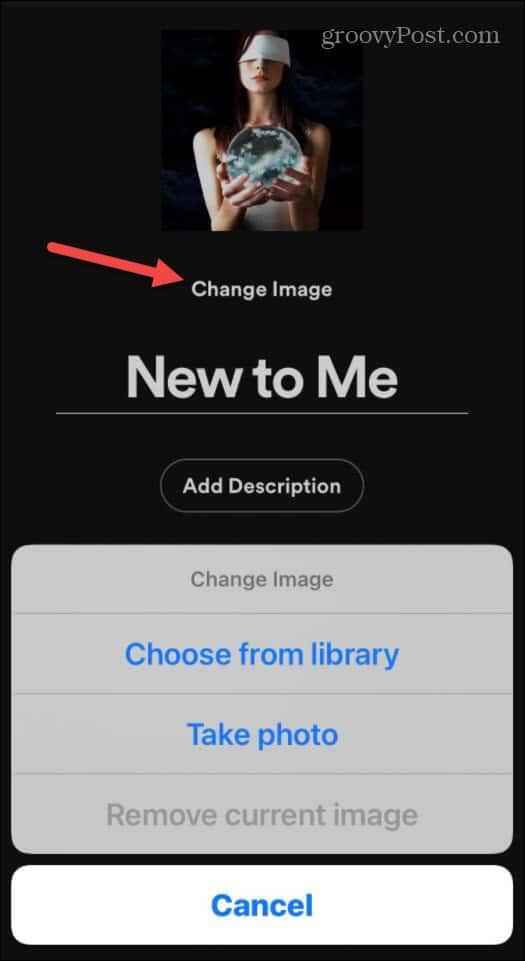
După ce ați selectat fotografia, o puteți centra pentru a selecta zona imaginii pe care doriți să o utilizați. Când sunteți gata să salvați modificările, atingeți Alegeți .
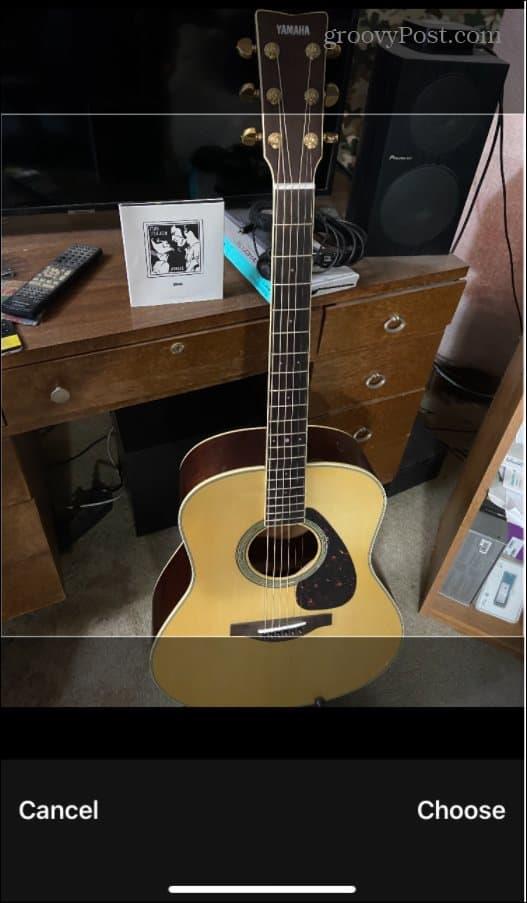
Dacă imaginea arată bine, asigurați-vă că atingeți Salvați . De asemenea, puteți introduce un nume nou pentru lista de redare în acest moment.
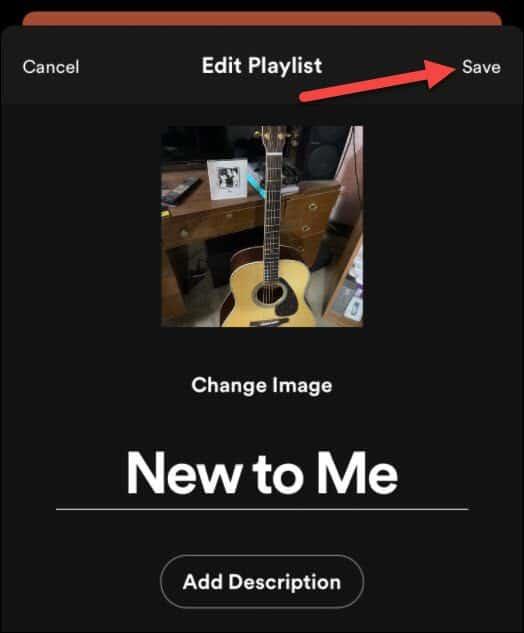
Dacă imaginea se încarcă corect, ar trebui să o vedeți imediat ca noua imagine a listei de redare în aplicație.
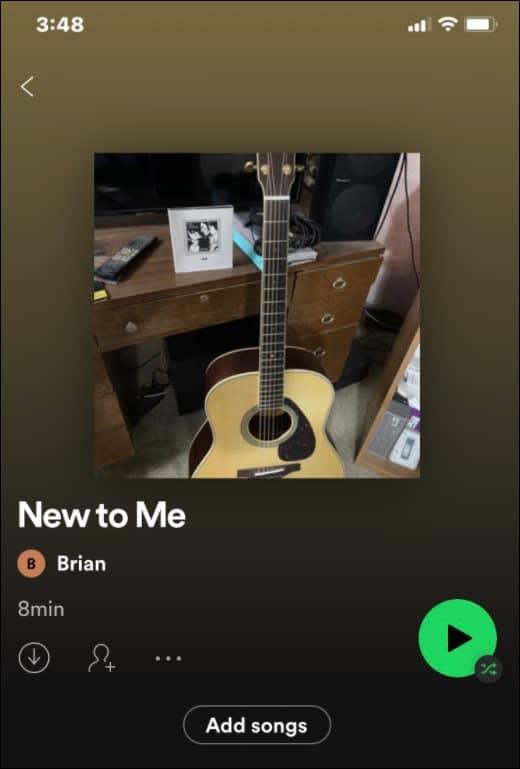
Cum să schimbi fotografia din lista de redare pe Spotify pentru Android
Dacă doriți să schimbați o imagine de playlist Spotify pe dispozitivul dvs. Android, pașii ar trebui să fie similari cu cei pentru utilizatorii de iPhone. Există însă unele diferențe.
Pentru a începe, lansați aplicația Spotify pe dispozitivul dvs. Android . Apoi, atingeți Biblioteca dvs. în partea de jos.

Selectați una dintre listele de redare pe care le-ați creat pentru a începe să schimbați imaginea listei de redare.
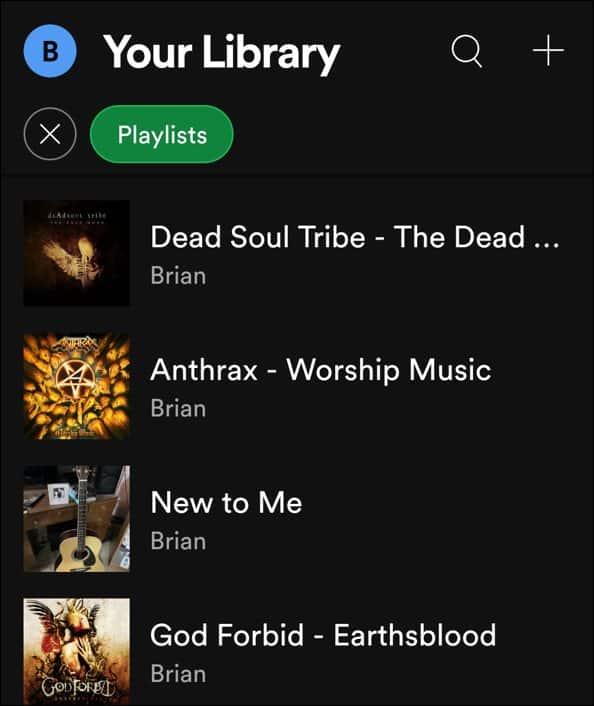
Apoi, atingeți pictograma cu trei puncte sub numele listei de redare.
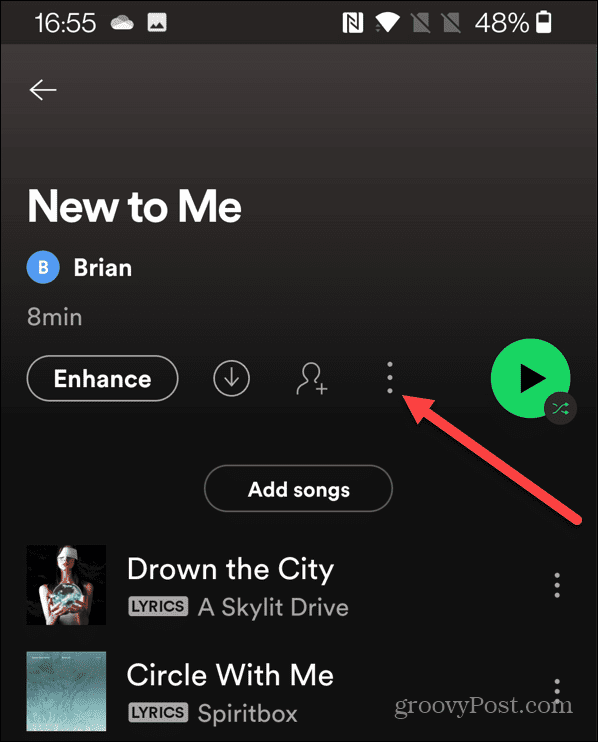
În meniul următor, atinge Editează lista de redare .
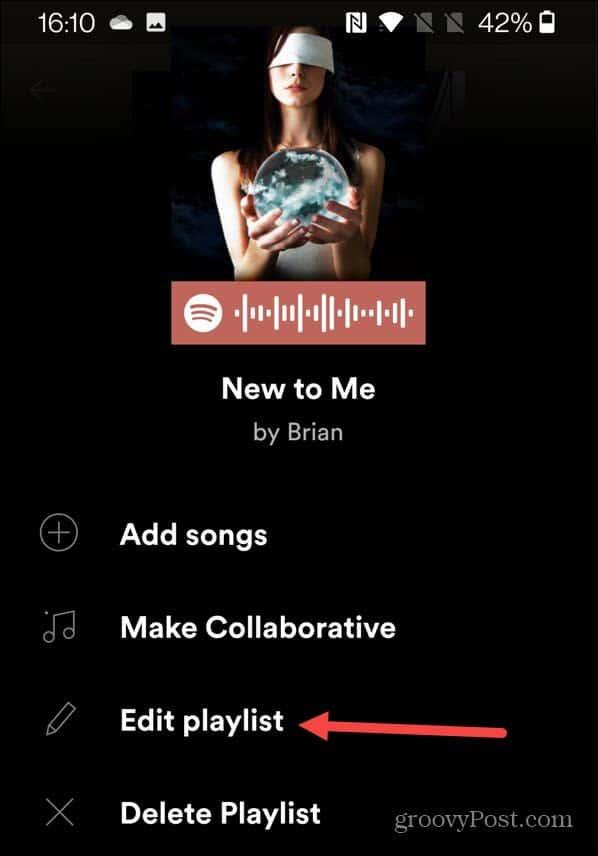
Atingeți Schimbați imaginea sub fotografia din lista de redare existentă.
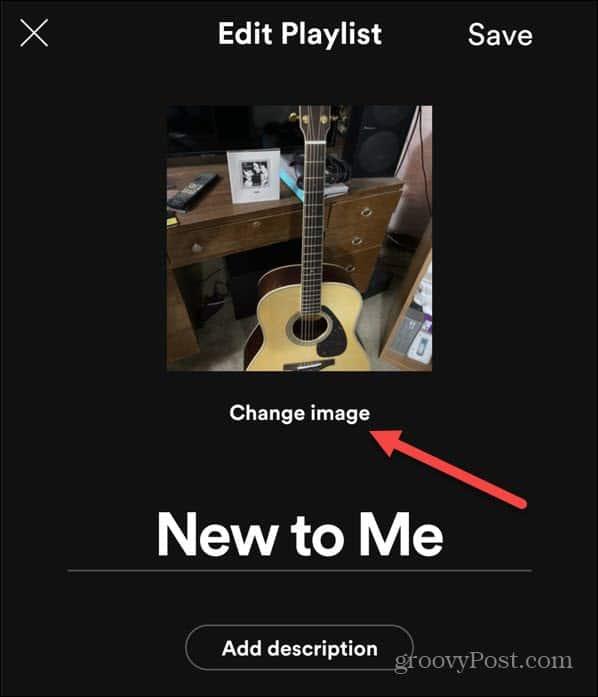
Va apărea un meniu care vă va întreba dacă doriți să faceți o fotografie, să alegeți o fotografie sau să o eliminați pe cea existentă - atingeți opțiunea corespunzătoare pentru a continua.
De exemplu, dacă decideți să alegeți o fotografie, utilizați meniul de pe ecran pentru a selecta o fotografie de pe dispozitiv. Dacă alegeți să faceți o fotografie, utilizați camera dispozitivului pentru a crea o nouă imagine pe care să o încărcați ulterior.
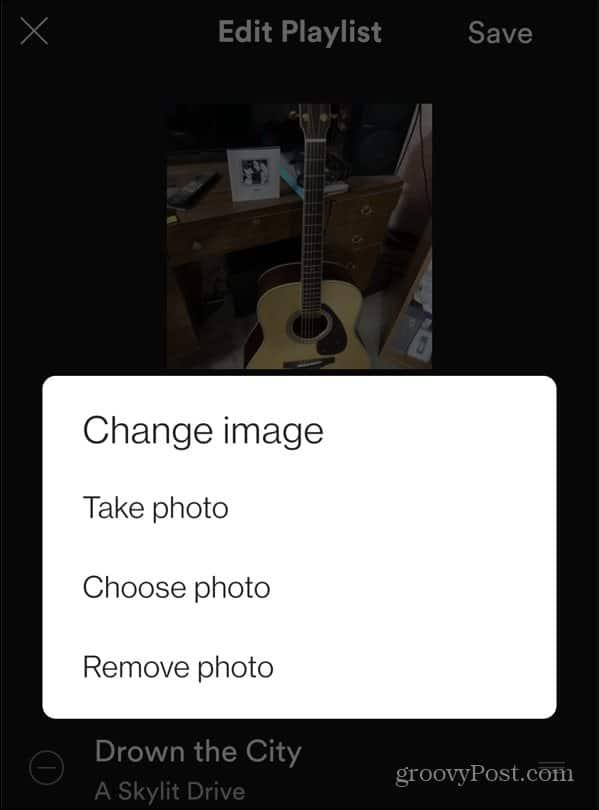
După ce ați selectat sau creat imaginea pe care doriți să o utilizați în lista dvs. de redare, atingeți butonul Utilizare fotografie .
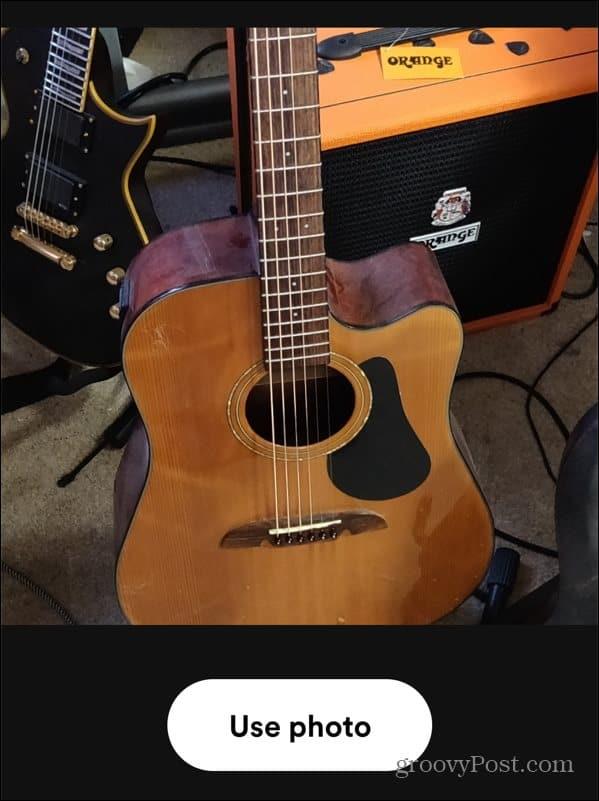
În acest moment, ar trebui să vedeți cum va arăta fotografia. Puteți schimba aici numele listei de redare dacă doriți.
Când sunteți gata, atingeți Salvați pentru a confirma modificarea.
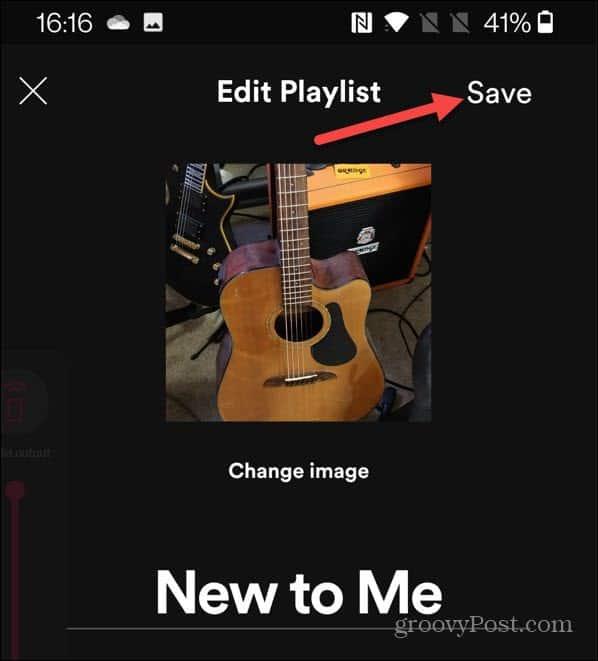
În acest moment, imaginea dvs. ar trebui să se încarce pe serverele Spotify și să apară ca noua fotografie a listei de redare. Schimbarea unei fotografii din lista de redare o va sincroniza și pe toate dispozitivele dvs., așa că ar trebui să vedeți ca imaginea să apară și în aplicația desktop.
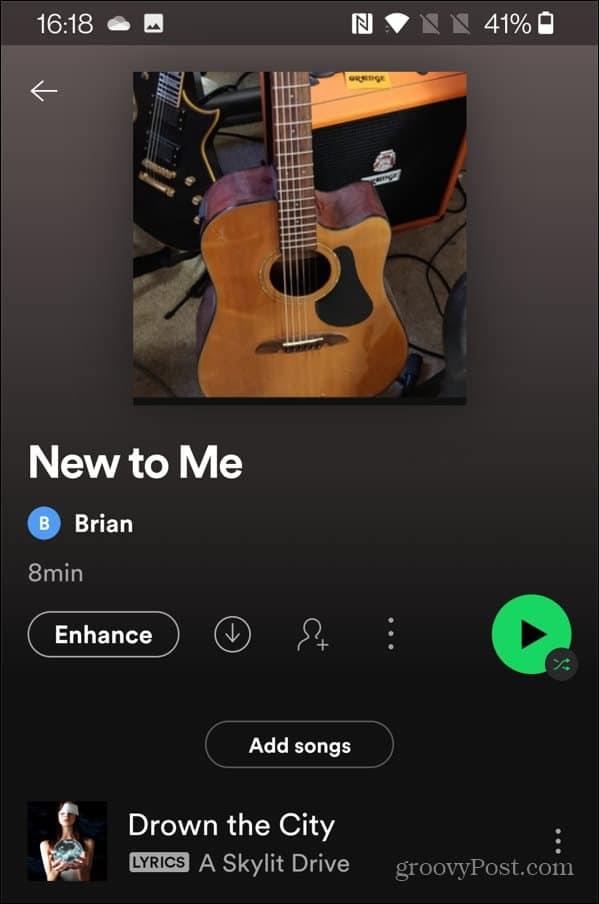
Utilizarea eficientă a Spotify
Utilizând pașii de mai sus, puteți schimba rapid imaginea listei de redare Spotify, permițându-vă să personalizați listele de redare pe care le creați.
Există și alte lucruri pe care le puteți face pentru ca Spotify să funcționeze mai eficient pentru dvs. De exemplu, dacă doriți să vă resetați recomandările Spotify, ar putea fi timpul pentru un cont nou - va trebui doar să vă transferați listele de redare într-un cont nou ulterior.
De asemenea, puteți adăuga propria colecție de muzică la Spotify , permițându-vă să redați melodii folosind fișiere locale fără o conexiune la internet.
Ginger este un corector gratuit de ortografie și gramatică.
Blocuri este un joc intelectual pentru elevii clasei a III-a de școală elementară pentru a-și exersa abilitățile de detectare și ochi și este inclus de profesori în programul de suport didactic IT.
Prezi este o aplicație gratuită care vă permite să creați prezentări digitale, atât online, cât și offline.
Mathway este o aplicație foarte utilă care vă poate ajuta să rezolvați toate acele probleme de matematică care necesită un instrument mai complex decât calculatorul încorporat al dispozitivului dvs.
Adobe Presenter este un software de e-Learning lansat de Adobe Systems, disponibil pe platforma Microsoft Windows ca plug-in Microsoft PowerPoint.
Toucan este o platformă tehnologică educațională. Vă permite să învățați o nouă limbă în timp ce navigați pe site-uri web comune, de zi cu zi.
eNetViet este o aplicație care ajută la conectarea părinților cu școala în care învață copiii lor, astfel încât aceștia să poată înțelege clar situația actuală de învățare a copilului lor.
Duolingo - Învață limbi străine gratuit, sau pur și simplu Duolingo, este un program educațional care îți permite să înveți și să exersezi multe limbi diferite.
RapidTyping este un instrument de instruire la tastatură convenabil și ușor de utilizat, care vă va ajuta să vă îmbunătățiți viteza de tastare și să reduceți erorile de ortografie. Cu lecții organizate pentru mai multe niveluri diferite, RapidTyping vă va învăța cum să scrieți sau să îmbunătățiți abilitățile existente.
MathType este un software interactiv de ecuații de la dezvoltator Design Science (Dessci), care vă permite să creați și să adnotați notații matematice pentru procesarea de text, prezentări, eLearning etc. Acest editor este folosit și pentru crearea documentelor TeX, LaTeX și MathML.








